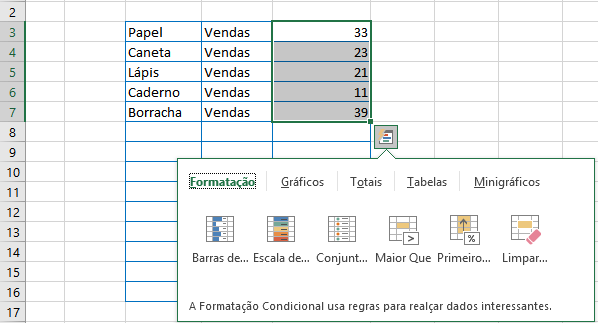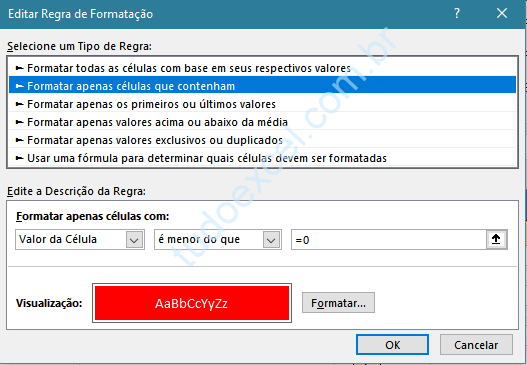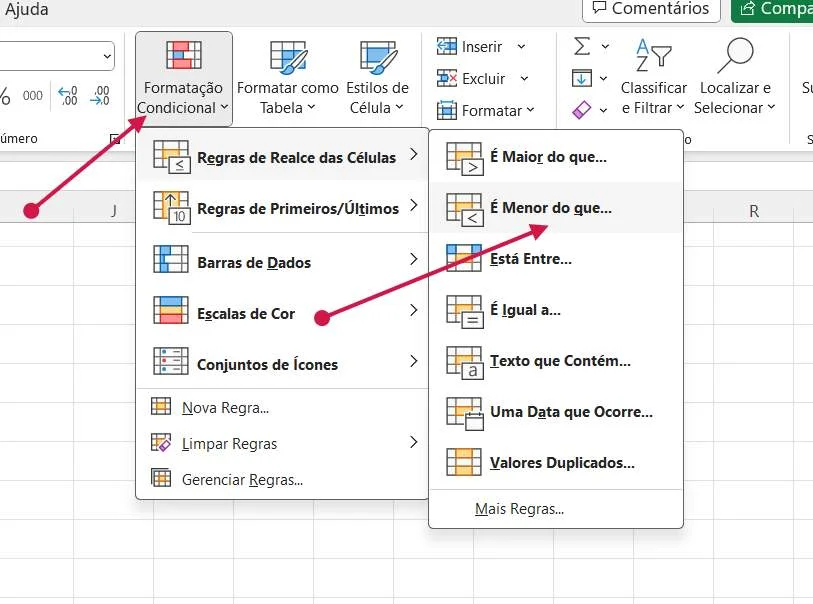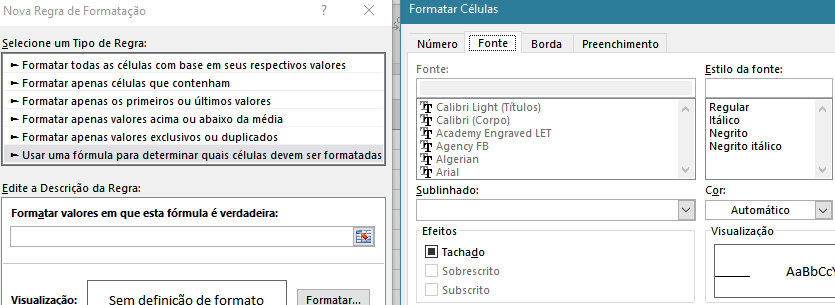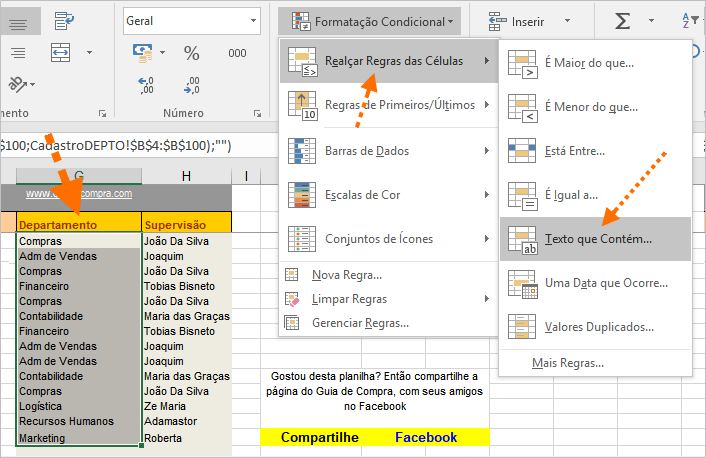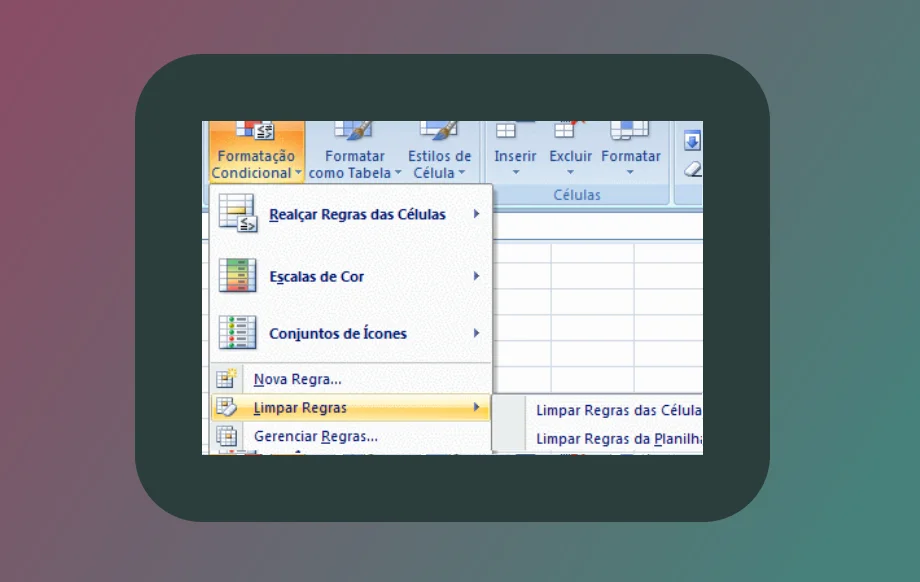Localizar Células da Planilha com Formatos Condicionais
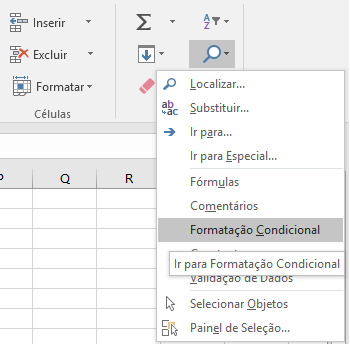
Vamos tratar de mais uma opção de formatação condicional, que é a localização de células com este formato. Se sua planilha tiver uma ou mais células com formato condicional, você pode localizá-las rapidamente para copiar, alterar ou excluir os formatos condicionais.
Você pode usar o comando Ir para Especial para localizar apenas células com formato condicional específico ou todas as células com formatos condicionais.
Localizar todas as células com um formato condicional, siga estas etapas:
- Clique em em qualquer célula, da planilha.
- Localize na faixa de opções Página Inicial, no grupo Edição, o botão Localizar e Selecionar e clique sobre ele, depois clique em Formatação Condicional, na lista suspensa.
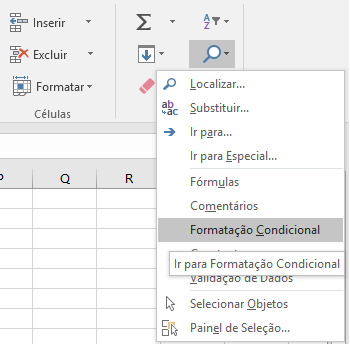
Se a sua planilha não tem nenhuma formatação condicional, será aberta uma caixa de alerta, informando que não tem este formato.
Se sua planilha possui células com formato condicional, elas serão selecionadas automaticamente.
Você pode devidor se altera este formato, ou exclui, ou ainda aplica outros formatos.
Localizar apenas células com o mesmo formato condicional.
- Clique na célula que contém o formato condicional que você deseja localizar.
- Localize na faixa de opções Página Inicial, no grupo Edição, o botão Localizar e Selecionar e clique sobre ele, e na lista suspensa, clique em Ir para Especial.
- Na caixa de diálogo selecione Formatos condicionais.
- Clique em Mesmos na opção Validação de dados.
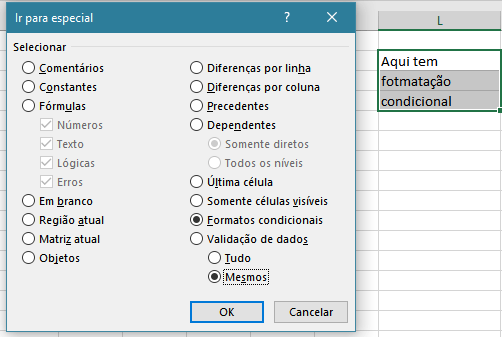
Da mesma forma, seu sua planilha não tem esta formatação, uma caixa de alerta será aberta com a informação, do ocorrido.
Copiar e colar formatação condicional
Se você deseja aplicar um estilo de formatação existente a novos dados, ou a outros dados da planilha, você poderá usar o Pincel de Formatação para copiar a formatação condicional para esses dados.
Siga as etapas:
- Seleciona e célula com a formatação condicional que você quer copiar.
- Clique na faixa de opções Página Inicial e depois em Pincel de Formatação, que fica no grupo Área de Transferência.
Dica: se você clicar duas vezes no Pincel ele continuará ativado, para colar a formatação condicional em outras células. Para parar de usar o pincel, pressione Esc.
Para colar a formatação condicional, arraste o pincel sobre as células, ou intervalos de células que deseja formatar. Se for colar em células alternadas, basta clicar sobre elas e conferir a formatação.
Nota: se tiver usado uma fórmula na regra que aplica a formatação condicional, talvez você precise ajustar referências relativas e absolutas na fórmula após colar o formato condicional.
Depois de fazer estas etapas, verifique se os formatos foram realmente aplicados conforme sua orientação.